Perbaiki Kesalahan WOW51900314 di Windows 10
Bermacam Macam / / August 25, 2022

Banyak pengguna telah melaporkan bahwa kesalahan acak WOW51900314 muncul di layar saat menikmati game World of Warcraft di PC Windows 10 mereka. Seluruh pesan kesalahan adalah Kami tidak dapat memasukkan Anda dengan apa yang baru saja Anda masukkan. Silakan coba lagi. (WOW51900314). Kesalahan ini biasanya terjadi pada PC Anda saat Anda menggunakan versi klasik gim atau saat Anda masuk ke versi gim yang salah. Jika Anda menghadapi kesalahan yang sama, Anda dapat mengikuti metode pemecahan masalah yang tercantum di bawah ini untuk memperbaiki kesalahan WOW 51900314.

Isi
- Cara Memperbaiki Kesalahan WOW51900314 di Windows 10
- Metode 1: Metode Pemecahan Masalah Dasar
- Metode 2: Jalankan Blizzard Battle.net sebagai Administrator
- Metode 3: Ganti Nama Cache, Antarmuka, dan Folder WTF
- Metode 4: Hapus Folder Cache WOW
- Metode 5: Hapus Atribut Hanya-Baca
- Metode 6: Jalankan Alat Perbaikan Blizzard
- Metode 7: Ubah Pengaturan Firewall Windows Defender
- Metode 8: Nonaktifkan Antivirus Sementara (Jika Berlaku)
- Metode 9: Instal Ulang World of Warcraft
Cara Memperbaiki Kesalahan WOW51900314 di Windows 10
Ada begitu banyak alasan yang terkait dengan kode kesalahan WOW 51900314 pada PC Windows 10 Anda. Namun, beberapa alasan signifikan tercantum di bawah ini.
- Battle.net tidak memiliki akses admin.
- Data rusak di folder instalasi game.
- Izin pengeditan tidak ada.
- Program antivirus memblokir beberapa fitur game atau game itu sendiri.
- Windows Defender Firewall memblokir program.
- Sistem Operasi dan driver PC yang kedaluwarsa.
- Data permainan rusak.
Sekarang, lanjutkan ke bagian berikutnya untuk mempelajari metode pemecahan masalah untuk World of Warcraft 51900314. Baca dan terapkan metode yang dibahas di bawah ini di komputer Windows 10 Anda untuk memperbaiki kode Kesalahan WOW 51900314 dan untuk mencegah hal yang sama.
Metode 1: Metode Pemecahan Masalah Dasar
Ikuti metode dasar ini untuk memperbaiki kesalahan.
1A. Mulai ulang PC
Trik umum untuk menyelesaikan semua gangguan sementara yang terkait dengan World of Warcraft adalah me-restart komputer Anda. Anda dapat me-restart PC Anda dengan mengikuti langkah-langkah.
1. Arahkan ke Windows Menu Pengguna Daya dengan menekan tombol Tombol Windows dan X serentak.
2. Pilih Matikan atau keluar.

3. Terakhir, klik Mengulang kembali.
Setelah Anda memulai ulang gim Anda, periksa apakah Anda dapat memainkan gim tersebut tanpa kesalahan.
1B. Periksa Persyaratan Game
Jika Anda menghadapi kesalahan WOW 51900314 saat startup, Anda harus memeriksa persyaratan dasar gim dan memastikan bahwa PC Anda memenuhinya.
Persyaratan Minimum:
- CPU: Intel Core i5-760 atau AMD FX-8100 atau lebih baru
- KECEPATAN CPU: Info
- RAM: RAM 4 GB (8 GB untuk grafis terintegrasi seperti Intel HD Graphics)
- OS: Windows 7 / Windows 8 / Windows 10 64 bit
- KARTU VIDEO: NVIDIA GeForce GTX 560 2GB atau AMD Radeon HD 7850 2GB atau Intel HD Graphics 530 (45W)
- SHADER PIXEL: 5.0
- PEMBAHASAN VERTEX: 5.0
- RUANG DISK GRATIS: 70 GB
- RAM VIDEO DEDIKASI: 2 GB
Persyaratan yang Direkomendasikan:
- CPU: Intel Core i7-4770 atau AMD FX-8310 atau lebih baru
- KECEPATAN CPU: Info
- RAM: 8 GB
- OS: Windows 10 64 bit
- KARTU VIDEO: NVIDIA GeForce GTX 960 atau AMD Radeon R9 280 atau lebih baru
- SHADER PIXEL: 5.1
- PEMBAHASAN VERTEX: 5.1
- RUANG DISK GRATIS: 70 GB
- RAM VIDEO DEDIKASI: 4 GB
1C. Pastikan Koneksi Jaringan yang Tepat
Koneksi internet yang tidak stabil menyebabkan kode kesalahan WOW 51900314, juga jika ada kendala antara Anda router dan komputer Anda, mereka dapat mengganggu sinyal nirkabel dan akan menyebabkan koneksi terputus-putus masalah. Anda dapat menjalankan Tes kecepatan untuk mengetahui tingkat optimal kecepatan jaringan yang diperlukan untuk koneksi yang tepat.

Pastikan perangkat Anda memenuhi kriteria di bawah ini.
- Temukan kekuatan sinyal jaringan Anda dan jika sangat rendah, bersihkan semua penghalang di antara jalan.
- Hindari terlalu banyak perangkat yang terhubung ke jaringan yang sama.
- Selalu beli modem/router yang diverifikasi oleh Penyedia Layanan Internet (ISP) Anda dan bebas dari konflik.
- Jangan gunakan kabel tua, rusak, atau rusak. Ganti kabel jika perlu.
- Pastikan kabel dari modem ke router dan modem ke dinding stabil dan tidak ada gangguan.
Jika ada masalah konektivitas internet, lihat panduan kami Cara Mengatasi Masalah Konektivitas Jaringan di Windows 10 untuk memecahkan masalah yang sama.
1D. Tutup Proses Latar Belakang
Beberapa pengguna telah mengkonfirmasi bahwa kesalahan WOW 51900314 dapat diselesaikan dengan menutup semua tugas latar belakang yang berjalan di PC Anda. Untuk mengimplementasikan tugas, ikuti panduan kami Cara Mengakhiri Tugas di Windows 10 dan lanjutkan seperti yang diinstruksikan.

Setelah Anda menutup semua proses latar belakang, periksa apakah Anda dapat memperbaiki kesalahan WOW51900314.
1E. Perbaiki File Sistem
Jika ada file yang hilang atau rusak pada PC Windows 10 Anda, Anda akan menghadapi kesalahan WOW 51900314. Namun, Anda memperbaiki file yang rusak ini dengan menggunakan utilitas bawaan yaitu, Pemeriksa Berkas Sistem dan Layanan dan Manajemen Gambar Penerapan. Baca panduan kami di Cara Memperbaiki File Sistem di Windows 10 dan ikuti langkah-langkah seperti yang diinstruksikan untuk memperbaiki semua file Anda yang rusak.

Periksa apakah komputer Anda mampu memperbaiki kode kesalahan WOW 51900314.
Baca juga:Cara Mengunduh Alat Perbaikan Hextech
1F. Jalankan Pembersihan Disk Penuh
Beberapa pengguna telah menyarankan bahwa mengosongkan beberapa ruang disk di PC telah membantu mereka memilah kode kesalahan WOW 51900314. Ini akan memungkinkan komputer Anda untuk menginstal file baru kapan pun diperlukan yang akan membantu Anda memperbaiki masalah.
Jika ada ruang minimum yang tersedia di komputer Anda yang berkontribusi pada kode kesalahan yang dibahas di WOW, ikuti panduan kami 10 Cara Mengosongkan Ruang Hard Disk Di Windows yang membantu Anda menghapus semua file yang tidak perlu di komputer Anda.
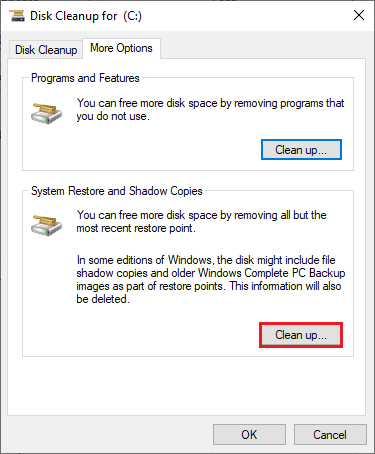
1G. Perbarui Windows
Anda juga dapat membasmi bug di komputer dan game Anda dengan memperbarui Sistem Operasi Anda. Selalu pastikan jika Anda telah memperbarui Sistem Operasi Windows Anda dan jika ada pembaruan yang tertunda, gunakan panduan kami di Cara Mengunduh dan Menginstal Pembaruan Terbaru Windows 10 untuk memperbaiki kesalahan WOW51900314.

Setelah memperbarui Sistem Operasi Windows Anda, periksa apakah Anda dapat terhubung ke server game WOW Anda tanpa kesalahan.
1H. Perbarui Driver Grafis
World of Warcraft, sebagai game intensif grafis, driver grafis Anda sangat penting untuk pengalaman bermain game Anda. Jika driver sudah usang atau rusak, pastikan Anda memperbaruinya. Anda dapat mencari rilis driver terbaru dari situs web resminya atau Anda dapat memperbaruinya secara manual. Ikuti panduan kami 4 Cara Memperbarui Driver Grafik di Windows 10 untuk memperbarui driver Anda dan memeriksa apakah Anda telah memperbaiki kesalahan WOW 51900314.

1I. Kembalikan Driver GPU
Terkadang, versi driver GPU saat ini dapat menyebabkan kesalahan WOW 51900314 dan, dalam hal ini, Anda harus memulihkan versi driver yang diinstal sebelumnya. Proses ini disebut pengembalian driver dan Anda dapat dengan mudah mengembalikan driver komputer Anda ke keadaan sebelumnya dengan mengikuti panduan kami Cara Mengembalikan Driver di Windows 10.
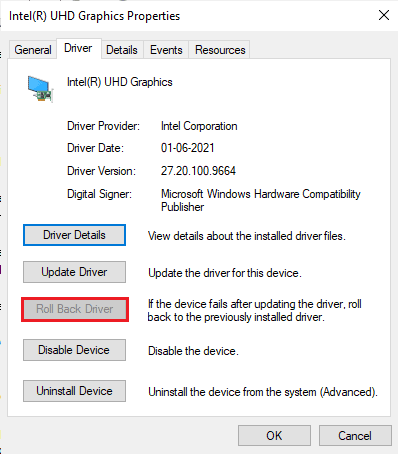
1J. Instal Ulang Driver Grafis
Jika Anda masih menghadapi World of Warcraft 51900314 setelah memperbarui driver Grafis Anda, instal ulang driver perangkat untuk memperbaiki masalah ketidakcocokan. Ada beberapa cara untuk menginstal ulang driver di komputer Anda. Namun, Anda dapat dengan mudah menginstal ulang driver Grafis seperti yang diinstruksikan dalam panduan kami Cara Menghapus dan Menginstal Ulang Driver di Windows 10.

Setelah menginstal ulang driver GPU, periksa apakah Anda dapat mengakses World of Warcraft tanpa kesalahan.
Baca juga:Perbaiki Kode Kesalahan 118 Steam di Windows 10
1K. Hapus Cache & Data DNS
Beberapa pengguna telah menyarankan bahwa membersihkan cache DNS dan data pada PC Anda telah membantu mereka memperbaiki kode kesalahan WOW51900314. Ikuti seperti yang diinstruksikan.
1. tekan kunci jendela dan ketik cmd. Kemudian, klik Membuka.

2. Sekarang, ketik berikut ini perintah satu per satu dan pukul Masukkan kunci setelah setiap perintah.
ipconfig/flushdnsipconfig/registerdnsipconfig/rilisipconfig/perbaruisetel ulang netsh winsock
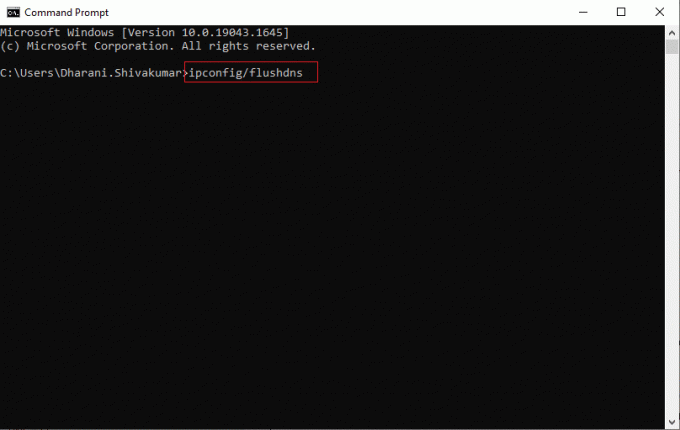
3. Tunggu perintah dijalankan dan restart PC Anda.
Metode 2: Jalankan Blizzard Battle.net sebagai Administrator
Ini adalah salah satu alasan paling umum yang menyebabkan WOW51900314 di PC Windows 10 Anda. Izin dan fitur tertentu hanya dapat diakses jika Anda telah memberikan hak admin untuk game World of Warcraft. Dalam skenario ini, Anda dapat memperbaiki kode kesalahan WOW 51900314 dengan mengikuti petunjuk yang tercantum di bawah ini.
1. Klik kanan pada Dunia Warcraftjalan pintas di desktop atau navigasikan direktori instalasi dan klik kanan di atasnya.

2. Sekarang, pilih Properti pilihan.
3. Kemudian, beralih ke Kesesuaian tab dan centang kotak Jalankan program ini sebagai administrator.

4. Terakhir, klik Terapkan > Oke untuk menyimpan perubahan.
Periksa apakah kesalahan WOW51900314 berlanjut atau tidak.
Baca juga:Perbaiki Kesalahan World of Warcraft 51900101 di Windows 10
Metode 3: Ganti Nama Cache, Antarmuka, dan Folder WTF
Ada beberapa file game yang berada di folder seperti Tembolok, Antarmuka, dan WTF yang bertanggung jawab untuk menyimpan informasi dasar tentang permainan, kemajuan, dan pengaturan. Jika mereka rusak, Anda akan menghadapi kesalahan WOW 51900314. Jadi, Anda disarankan untuk mengganti nama folder dan memeriksa apakah itu berfungsi.
1. Tutup semua proses yang berjalan di latar belakang seperti yang diinstruksikan dalam metode di atas dan tekan tombol Tombol Windows + E bersama-sama untuk membuka Penjelajah Berkas.
2. Sekarang, navigasikan ke yang diberikan jalur seperti yang digambarkan.
C:\Program Files (x86)\World of Warcraft
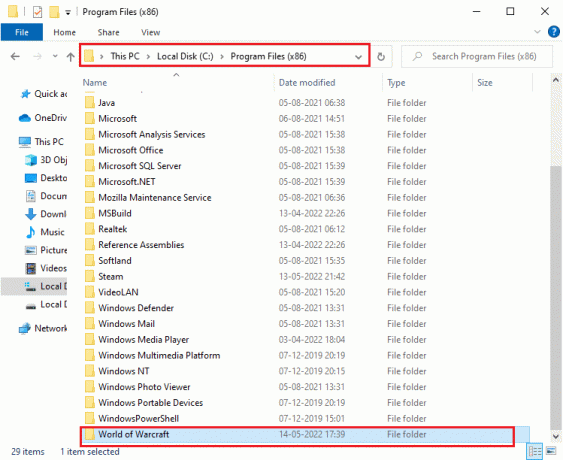
3. Sekarang, temukan folder berikut dan klik kanan padanya. Kemudian, pilih Ganti nama seperti yang ditunjukkan.
- Cache
- Antarmuka
- WTF
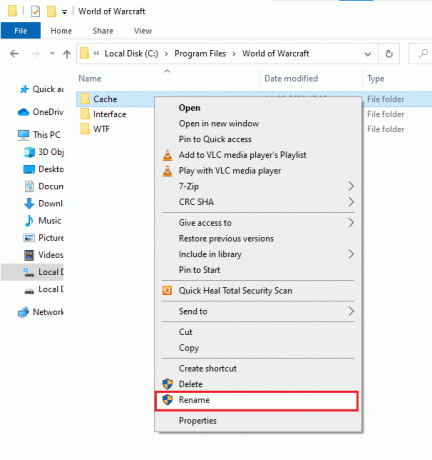
4. Sekarang, ganti nama folder menjadi sesuatu seperti Cacheold, Antarmuka lama, Lipat masing-masing.

5. Setelah Anda mengganti nama folder-folder ini, luncurkan kembali gamenya dan periksa apakah Anda dapat memperbaiki kode kesalahan 51900314 di PC Windows 10 Anda.
Metode 4: Hapus Folder Cache WOW
Beberapa pengguna menghadapi WOW51900314 selama startup dan masalah ini dapat diselesaikan ketika folder cache dihapus sepenuhnya dari komputer Anda. Semua file sementara game akan dihapus dan startup berikutnya secara berurutan akan meluncurkan game tanpa kesalahan. Jika mengganti nama folder tidak berhasil untuk Anda, petunjuk yang tercantum di bawah ini akan membantu Anda melakukannya.
1. Navigasikan ke Dunia Warcraft map.
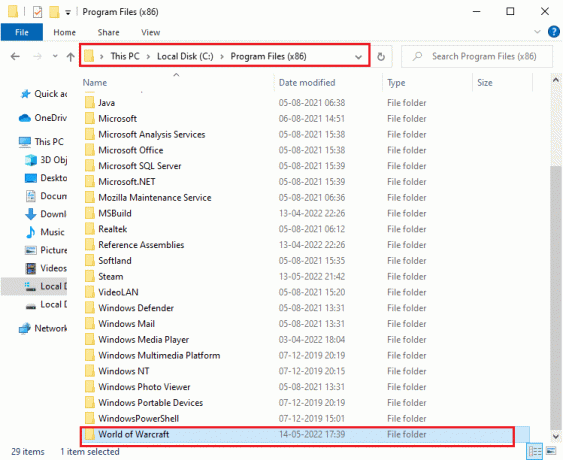
2. Kemudian, klik kanan pada Cache folder dan pilih Menghapus pilihan seperti yang ditunjukkan.
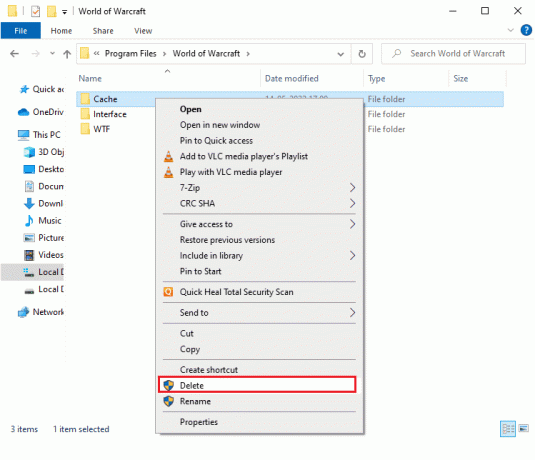
Kemudian, periksa apakah Anda telah memperbaiki kesalahan Wow 51900 314.
Baca juga:Cara Memperbaiki Error WOW #134 Kondisi Fatal
Metode 5: Hapus Atribut Hanya-Baca
Game World of Warcraft akan berjalan tanpa kesalahan ketika Anda telah memberikan pengaturan atribut khusus yang tepat di UAC (Kontrol Akun Pengguna). Jika seandainya, game dan komponennya hanya memiliki komponen read-only, Anda tidak dapat memodifikasi atau memperbarui World of Warcraft. Ini menghasilkan World of Warcraft 51900314 di PC Anda. Dalam acara ini, ubah atribut hanya-baca untuk permainan seperti yang diinstruksikan di bawah ini.
1. Meluncurkan Penjelajah Berkas dan pergi ke jalur lokasi yang diberikan.
C:\Program Files (x86)\World of Warcraft
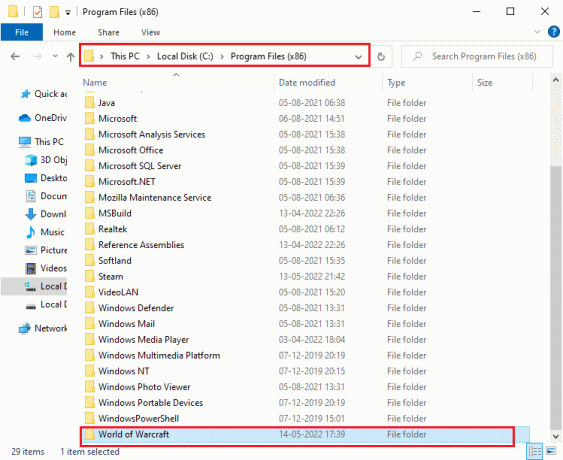
2. Sekarang, klik kanan pada Wow.exe setup file dan pilih Properti pilihan.

3. Sekarang, beralih ke Umum tab dan hapus centang pada kotak di sebelah Hanya baca di sebelah Atribut bagian seperti yang ditunjukkan.
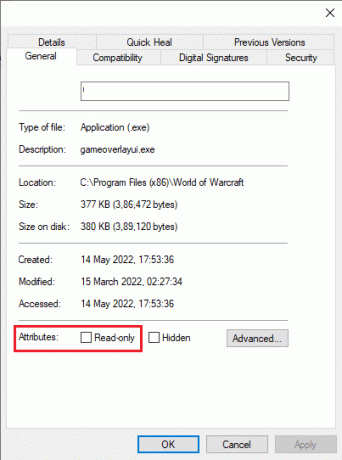
4. Kemudian, klik Terapkan > Oke untuk menyimpan perubahan.
Metode 6: Jalankan Alat Perbaikan Blizzard
Jika Anda masih tidak dapat memperbaiki WOW51900314, mungkin ada beberapa kemungkinan bahwa PC Anda memiliki beberapa file game yang rusak di dalamnya. File yang rusak dapat memenuhi komputer Anda karena rangkaian antivirus yang terlalu protektif atau karena kegagalan pembaruan. Untungnya, Anda dapat menyelesaikan semua file game yang rusak ini secara otomatis dengan bantuan alat bawaan Blizzard. Berikut adalah beberapa petunjuk untuk menjalankan alat Perbaikan Battle.net.
1. Pergi ke direktori Wow.exe setup file dan pilih Jalankan sebagai administrator pilihan seperti yang ditunjukkan.
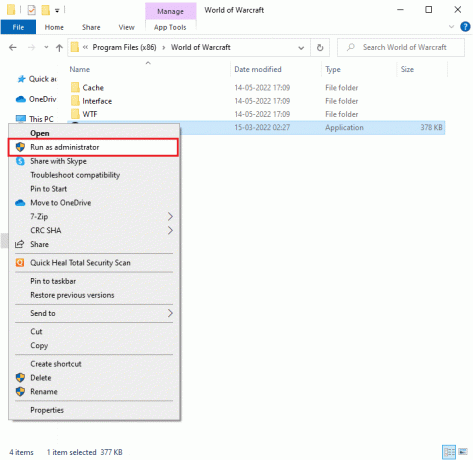
2. Jika Anda diminta oleh Kontrol Akun Pengguna jendela, klik pada Ya untuk melanjutkan.
3. Sekarang, beralih ke permainan tab di sudut atas jendela dan kemudian pilih Dunia Warcraft dari daftar.
4. Kemudian, klik Pilihan diikuti oleh Pindai & Perbaiki dari daftar drop-down.
5. Pada prompt berikutnya, klik pada Mulai memindai dan tunggu sampai proses selesai.
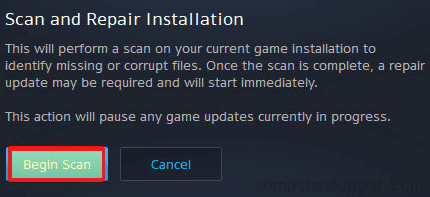
6. Akhirnya, mulai ulang permainanmu dan periksa apakah Anda dapat memperbaiki kesalahan WOW 51900 314.
Baca juga:Perbaiki WOW Latensi Tinggi Tetapi Internet Baik-baik saja di Windows 10
Metode 7: Ubah Pengaturan Firewall Windows Defender
Anda juga akan menghadapi World of Warcraft 51900314, karena rangkaian antivirus yang terlalu reaktif atau terlalu protektif di komputer Windows 10 Anda. Ini mencegah tautan koneksi antara peluncur game dan server. Jadi, untuk memperbaiki masalah ini, Anda dapat memasukkan World of Warcraft ke daftar putih di pengaturan Firewall Anda atau menonaktifkan masalah untuk sementara.
Opsi I: Daftar Putih World of Warcraft
Untuk mengizinkan World of Warcraft di Windows Defender Firewall Anda, ikuti panduan kami Izinkan atau Blokir Aplikasi melalui Windows Firewall dan melaksanakan langkah-langkah seperti yang diinstruksikan.
Opsi II Nonaktifkan Firewall (Tidak Disarankan)
Jika Anda tidak tahu cara menonaktifkan Windows Defender Firewall, panduan kami Cara Menonaktifkan Firewall Windows 10 akan membantu Anda melakukannya.
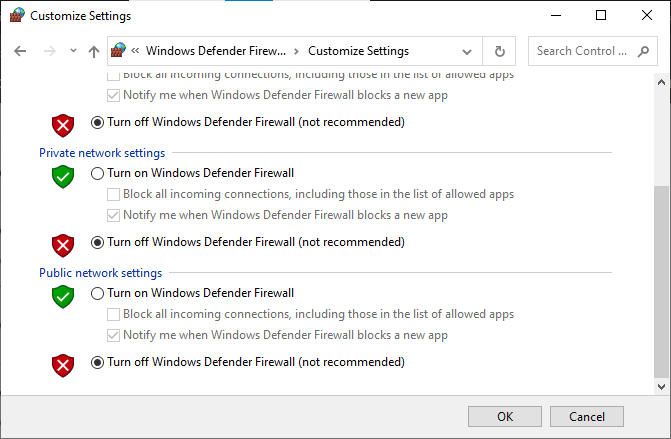
Opsi III: Buat Aturan Baru di Firewall
1. tekan kunci jendela dan ketik Firewall Windows Defender dengan Keamanan Tingkat Lanjut, lalu klik Membuka.
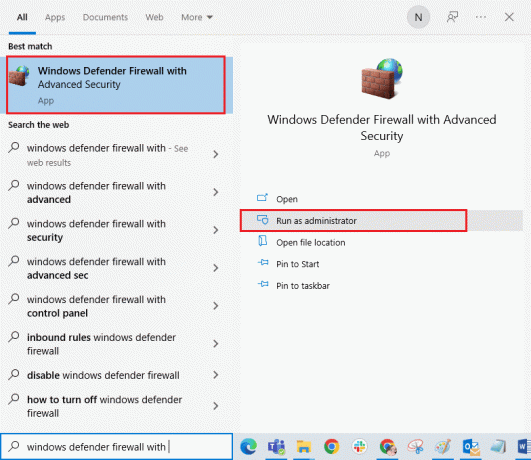
2. Sekarang, di panel kiri, klik Aturan Masuk seperti yang digambarkan.

3. Kemudian, di panel kanan, klik Aturan baru… seperti yang ditunjukkan.

4. Sekarang, pastikan Anda memilih Program pilihan di bawah Jenis aturan apa yang ingin Anda buat? menu dan klik Selanjutnya> seperti yang ditunjukkan.
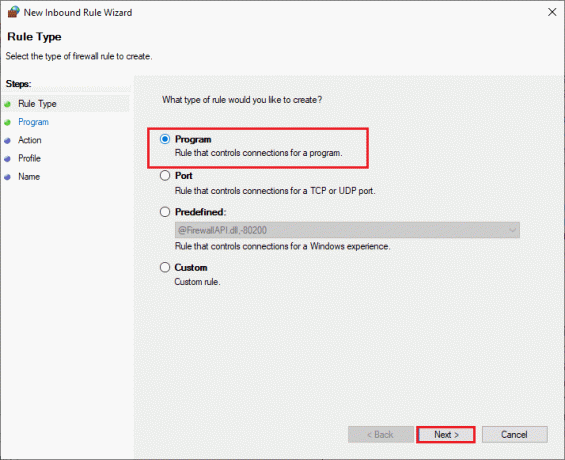
5. Kemudian, klik pada Jelajahi… tombol yang sesuai dengan Jalur program ini: seperti yang ditunjukkan.
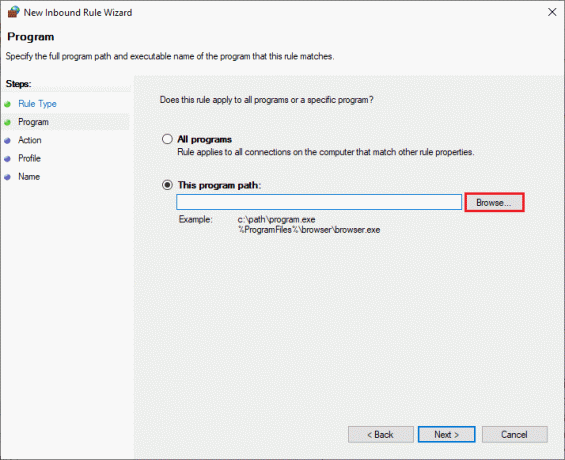
6. Kemudian, navigasikan ke C:\Program Files (x86) \World of Warcraft path dan klik dua kali pada mempersiapkan mengajukan. Kemudian, klik pada Membuka tombol.
7. Kemudian, klik Selanjutnya > dalam Wizard Aturan Masuk Baru jendela seperti yang ditunjukkan.
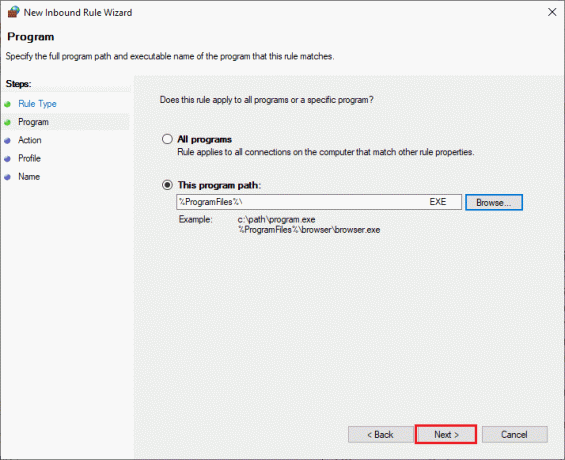
8. Sekarang, pilih tombol radio di sebelah Izinkan koneksi dan klik Selanjutnya > seperti yang digambarkan.
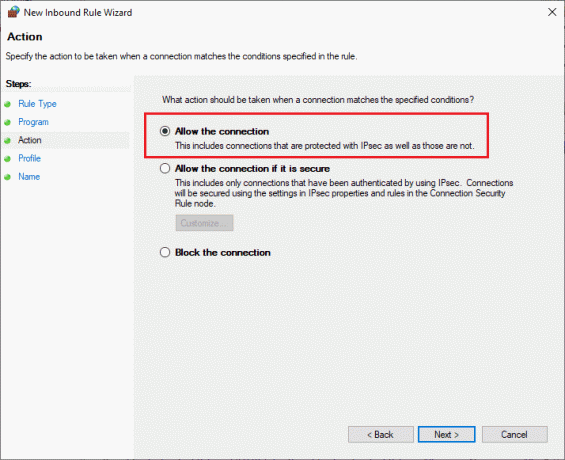
9. Memastikan Domain, Pribadi, Publik kotak dipilih dan klik Selanjutnya > seperti yang ditunjukkan.
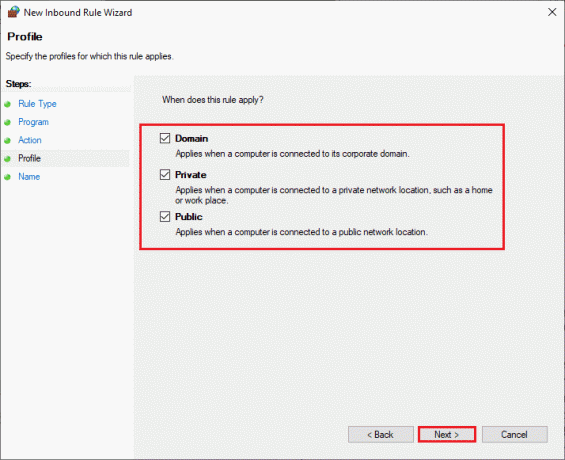
10. Terakhir, tambahkan nama ke aturan baru Anda dan klik Menyelesaikan.
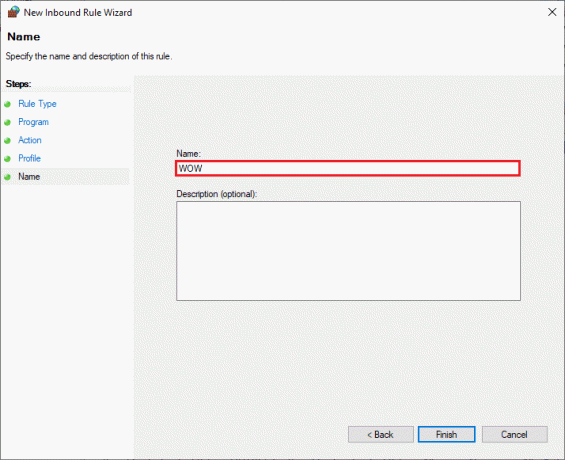
Semua selesai! Periksa apakah Anda telah memperbaiki kode kesalahan 51900314 di WOW sudah diperbaiki atau tidak.
Metode 8: Nonaktifkan Antivirus Sementara (Jika Berlaku)
Beberapa program antivirus yang tidak kompatibel yang diinstal di komputer Anda akan menyebabkan WOW51900314. Untuk menghindari konflik, Anda harus memastikan pengaturan keamanan komputer Windows 10 Anda dan memeriksa apakah stabil atau tidak. Untuk mengetahui apakah suite antivirus adalah alasan kode kesalahan WOW 51900314, nonaktifkan sekali dan coba sambungkan ke jaringan. Baca panduan kami di Cara Nonaktifkan Antivirus Sementara di Windows 10 dan ikuti petunjuk untuk menonaktifkan program Antivirus Anda sementara di PC Anda.
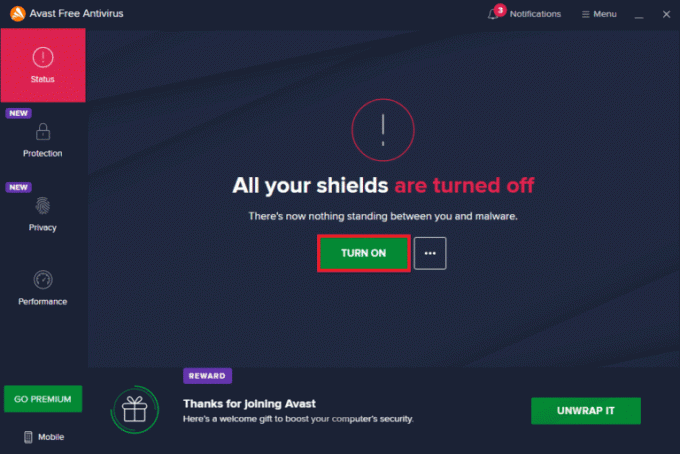
Jika Anda memiliki perbaikan masalah WOW51900314 setelah menonaktifkan program antivirus di komputer Anda, Anda disarankan untuk menghapus program sepenuhnya dari PC Anda. Baca panduan kami Paksa Uninstall Program yang tidak mau Uninstall Di Windows 10 untuk menghapus program antivirus Anda di komputer Anda.
Baca juga:Perbaiki Blizzard Instalasi Lain yang Sedang Berlangsung di Windows 10
Metode 9: Instal Ulang World of Warcraft
File yang salah konfigurasi di World of Warcarft akan menyebabkan Wow 51900 error 314 bahkan jika Anda telah mengikuti semua metode yang dibahas di atas dan memperbarui semua tindakan yang tertunda. Jadi, dalam hal ini, Anda tidak memiliki pilihan lain selain menginstal ulang game. Inilah cara Anda melakukannya.
1. tekan kunci jendela dan ketik aplikasi dan fitur, lalu klik Membuka.

2. Sekarang, cari Dunia Warcraft dalam daftar dan klik di atasnya. Kemudian, pilih Copot pemasangan pilihan.

3. Jika Anda diminta, klik lagi pada Copot pemasangan.
4. Sekarang, kunjungi Situs resmi Blizzard, dan klik Dunia Warcraft.

5. Kemudian, klik Unduh untuk Windows opsi dan tunggu hingga game terinstal di PC Anda.
6. Navigasi ke Unduhan saya di File Explorer dan klik dua kali pada berkas pengaturan untuk menjalankan aplikasi.
7. Ikuti petunjuk di layar untuk menginstal game di PC Windows 10 Anda.
Terakhir, luncurkan kembali game dan sekarang Anda akan memperbaiki kode kesalahan WOW 51900314.
Direkomendasikan:
- Perbaiki Risiko Kesalahan Fatal Hujan pada Aksi Nomor 1
- Perbaiki Kesalahan Aplikasi WoW 64 EXE
- Perbaiki Aplikasi Twitch Tidak Mendeteksi Game dan Add-on WOW
- Perbaiki WoW Butuh Selamanya untuk Diluncurkan di Windows 10
Kami harap panduan ini bermanfaat dan Anda bisa perbaiki WOW51900314Windows 10. Beri tahu kami metode mana yang paling cocok untuk Anda. Juga, jika Anda memiliki pertanyaan/saran tentang artikel ini, silakan tinggalkan di bagian komentar.



